Как заблокировать определенные сайты в Chrome.

Мы говорили о родительском контроле в Windows, и веб-фильтре в Windows 7, что позволит вам ограничить доступ к нежелательным содержимым в Интернете.
Однако, если вы находитесь на версии Windows, которая не имеет родительского контроля, и с помощью Chrome как браузер по умолчанию вы можете использовать расширение под названием BlockIt — блокировать определенные веб-сайты.
Как заблокировать определенные сайты в Chrome.
Установите дополнение. После установки вы не найдете кнопку или опцию в баре расширения. Вы должны ввести хром :/ / расширения / в адресной строке (скриншот ниже). Он будет отображать все установленные расширения. К расширению BlockIt нажмите на кнопку «Настройки».
Это перенаправит вас на страницу c паролем расширения. Когда вы используете его в первый раз, вам не нужно вводить пароль (потому что вы не имеете его). Просто нажмите на кнопку «Вход».
Теперь введите имя веб-сайтов, которые вы хотите заблокировать. После ввода URL-адреса, нажмите на кнопку «Заблокировать». Если вы хотите разблокировать любой веб-сайт из списка, просто удалите URL, а затем нажмите на кнопку «Заблокировать» снова. Ваш вариант будет сохранен.
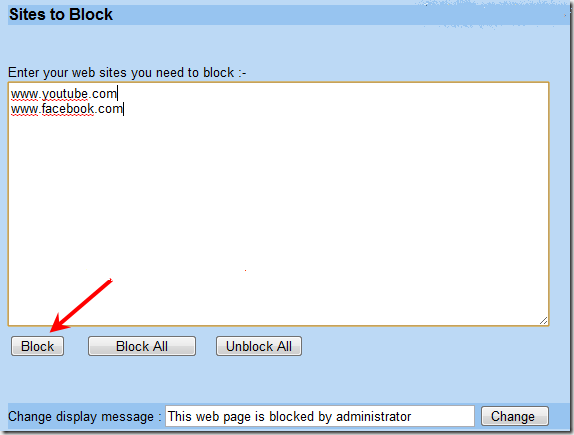
Затем необходимо установить пароль.
В текущем поле пароля ничего не пишите. Введите новый пароль в поле Новый пароль и подтвердите его. Нажмите кнопку «Изменить».
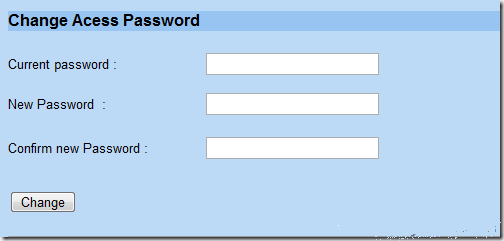
Теперь вернемся к адресной строке браузера и введите URL веб-сайта, который вы заблокировали. Страница откроется, показывая сообщение » веб-страница блокируется администратором».
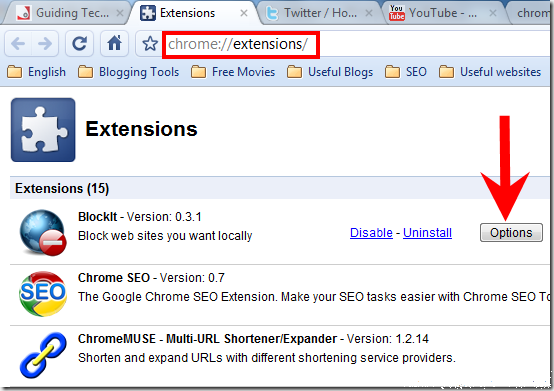
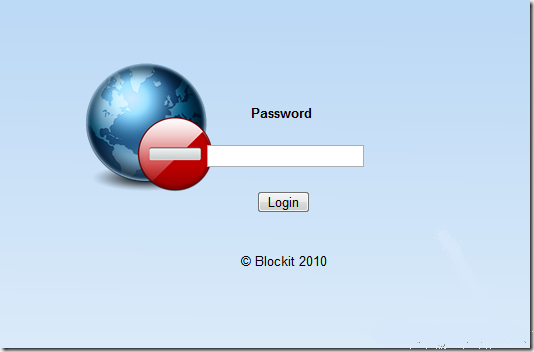
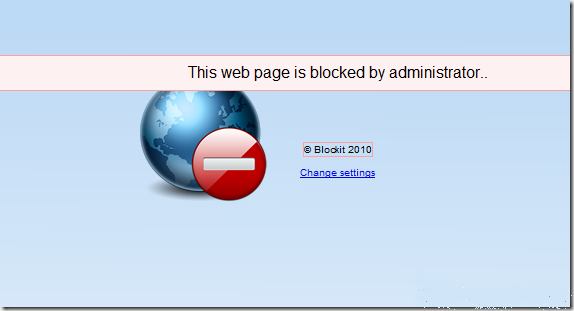



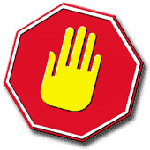

Спасибо за рабочий метод борьбы со спамом. Не догадался бы, что так можно.
Как раз то что нужно. большое спасибо.
Чтобы заблокировать сайт — отредактируйте файл hosts, укажите сайты, которые надо заблокировать, и они будут загружаться на localhost.
Полностью согласен. И не заморачивайтесь с плагинами.